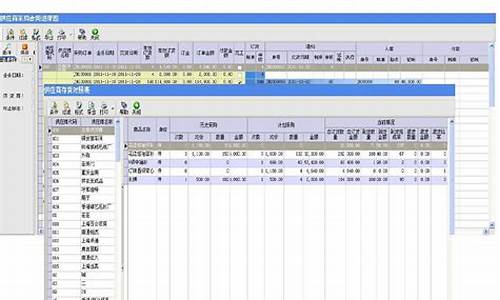惠普envy电脑系统-惠普envy15重装系统
1.HP/惠普 Envy 6-1222TX/1221tx 系统自带WIN8, 可以改成win7么?会不会有什么不兼容的
2.HP ENVY dv4笔记本如何重装win7?
HP/惠普 Envy 6-1222TX/1221tx 系统自带WIN8, 可以改成win7么?会不会有什么不兼容的

您好,感谢您选择惠普产品。
预装window8系统机型硬件环境通常也适用于window7系统,但一般不能直接安装,需要调整BIOS兼容性选项及安装过程加载硬盘驱动,具体操作如下请您参考操作:
预装windows8系统下,建议先刻录恢复光盘以备预装系统的恢复使用,重新安装后预装系统F11一键恢复功能失效无法恢复的。创建系统恢复光盘方法如下:
windows8系统中按win+Q,调用搜索,输入recovery,选择左侧recovery manager,再选择窗口右上角,创建系统恢复介质 选项,当软件提示放置光盘时再放入,按软件提示操作即可。
预装windows8系统更换windows7,建议您先进入BIOS中修改引导模式,
windows8系统与windows7系统引导模式不完全一致,操作方法如下~
开机出现hp或compaq图标时连续点击F10按钮进入BIOS中,
再选择system configuration栏目下boot options选项中,
把Legacy Support栏目选择为 Enable;
Secure Boot选项 Disable,完成设置后按F10按钮选择yes 保存设置退出。
重启开机时,留意屏幕提示,若有字样或 数值+ ENTER 字样,把括号内的信息或数值输入后直接按回车,
输入时没有其他提示,这个操作可以确保之前BIOS中Legacy Support选项的运行。
这款笔记本安装windows7系统,需要使用正版系统光盘引导,
安装系统过程中通过优盘加载SATA硬盘驱动,才能顺畅稳定运行的。
硬盘驱动下载链接如下~
ftp://ftp.hp/pub/softpaq/sp56501-57000/sp56722.exe
在其它任一台电脑上运行, 将程序释放到默认的路径C:\swsetup\, 将SP57622文件夹拷贝到U盘;
加载硬盘具体步骤如下~
安装Windows 7 系统至选择分区时,再将U盘插在笔记本右侧USB2.0接口上, 点击”加载驱动”项目,选择优盘中sp56722文件夹内drive中文件如果安装的是win7 32bit系统,需要加载x32文件夹的内容, win7 64bit系统加载x64文件夹内容。
希望以上回复能够对您有所帮助。
HP ENVY dv4笔记本如何重装win7?
可以利用U盘启动盘去安装,具体操作步骤如下:
1、准备一个可以正常使用的U盘(容量大小4G以上)
2、网上下载一个U盘启动盘制作工具(软件安装好后把准备的U盘制作成U极速U盘启动盘)
3、从网上下载一个Ghost Win7系统,下载好后复制到已经制作好的U极速U盘启动盘中,如图所示:
4、把制作好的U极速U盘启动盘插入惠普笔记本USB端口,开启或重启电脑,等待开机画面出现惠普品牌LOGO标志时,按下一键U盘启动快捷键F9,进入启动项选择界面,按上下方向键移动,选择U盘启动盘所在的USB选项,按回车键,电脑重启后系统会自动进入到U极速主菜单,然后按上下方向键移动,选择02运行U极速win8PE装机维护版(新机器),按回车键进入,如图所示:
5、进入PE系统后,会自行弹出PE系统自带的系统安装工具"U极速一键还原系统",装机工具将会自动加载系统镜像包所需的安装文件,只要选择安装的磁盘分区,接着点击"确定"按键,如图所示:
6、不对弹出的询问提示窗口进行修改,直接按下"确定"即可,如图所示:
7、等待磁盘完成格式化后,将会进行win7镜像文件安装,安装好之后会有一个对话框弹出,点击“是”,如图所示:
8、完成上述操作后,只需重启电脑进行后续安装即可,电脑重启时别忘记了要把U盘从USB接口拔出,完成后续设置就能进入win7系统,如图所示:
以上就是惠普ENVY-dv4笔记本重装Win7系统的图文过程。
声明:本站所有文章资源内容,如无特殊说明或标注,均为采集网络资源。如若本站内容侵犯了原著者的合法权益,可联系本站删除。